원광대학교에서 제공하는 오피스 라이선스를 이용하면 파워포인트, 엑셀, 워드를 무료로 이용할 수 있습니다.
원광대학교의 안내 사항이 부실하다 보니 많은 학생들이 오피스 라이선스의 존재를 모르고 지내는 것 같습니다.
이 글을 따라하면 졸업할 때까지 무료로 설치형 오피스를 사용할 수 있습니다. (온라인 오피스는 원래 무료입니다.)
정보변경
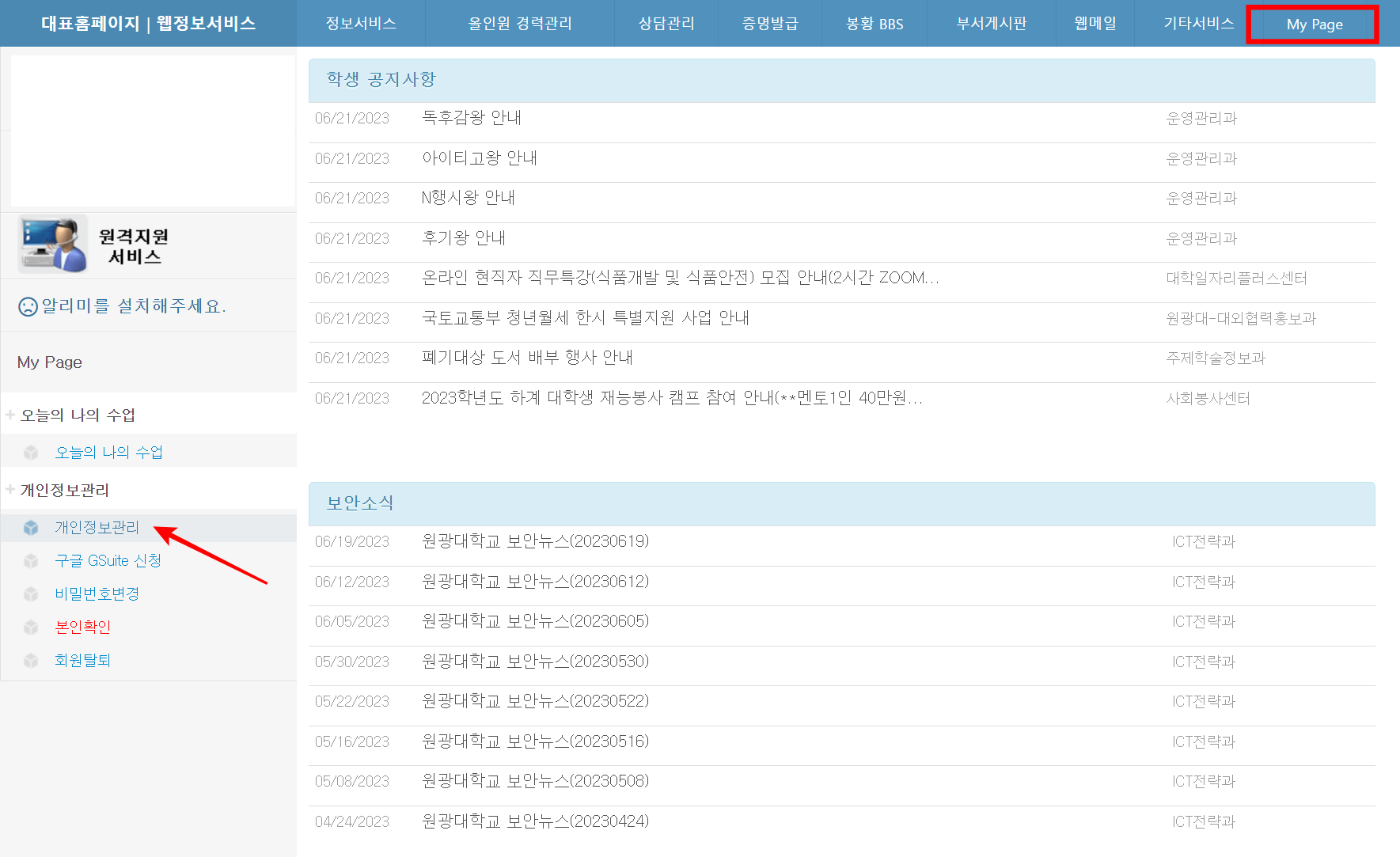
원광대학교 웹정보서비스에 접속해 My Page > 개인정보관리를 클릭합니다.
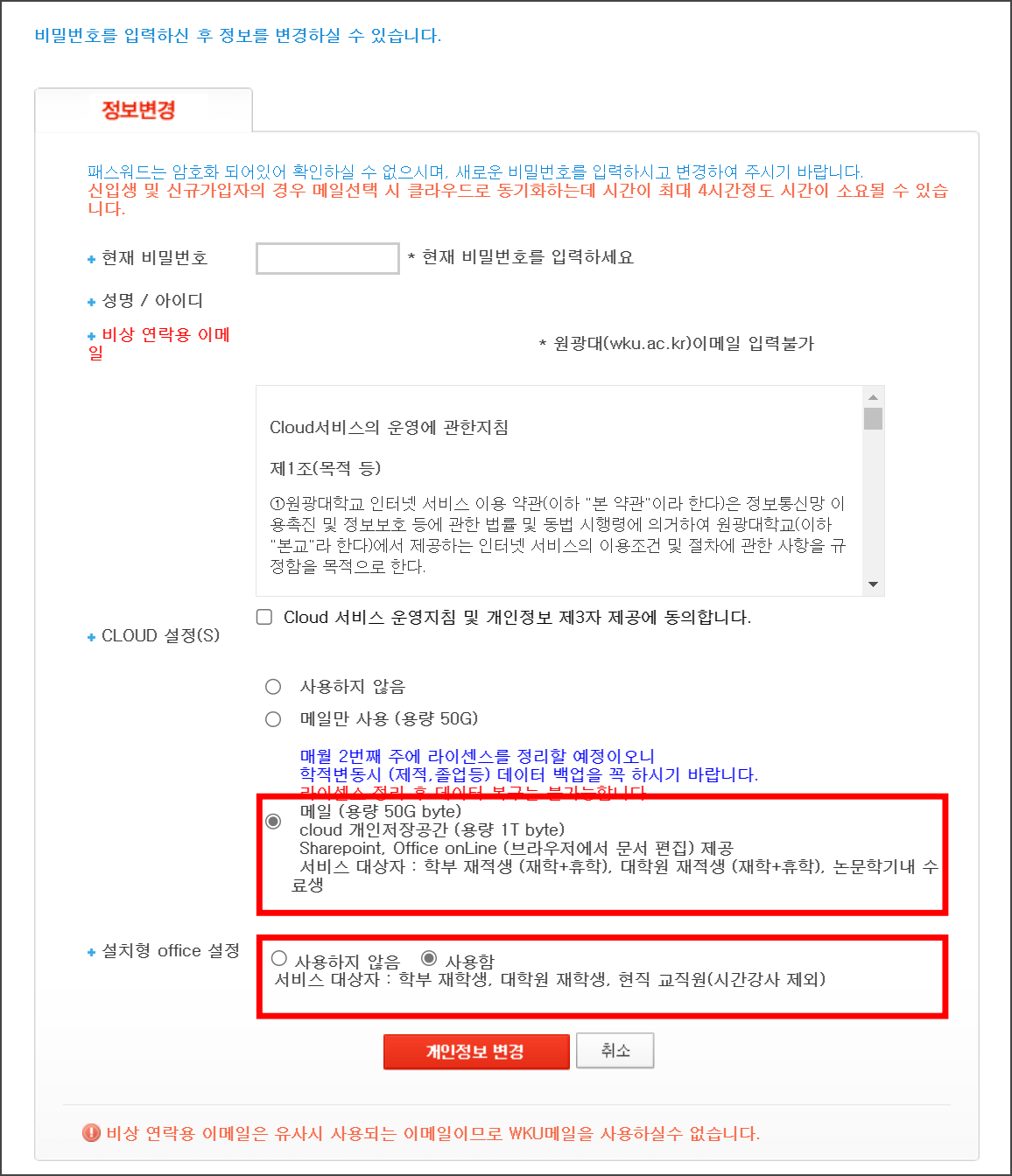
개인정보관리에 한 번도 들어가지 않았다면 CLOUD 설정이 ‘사용하지 않음’ 혹은 ‘메일만 사용’으로 되어있습니다.
3번째 옵션으로 바꿔주고, ‘설치형 office 설정’ 또한 ‘사용함’으로 바꿔줍니다.
여담이지만, 원래 마이크로소프트는 대학교에 클라우드 용량을 무제한으로 제공하다 최근 일정 용량을 초과하면 추가 요금을 부담하도록 정책을 바꿨습니다.
이 때문인지 원광대학교 또한 제적, 졸업 등 학적변화를 주기적으로 확인해 라이선스를 정리하고 있습니다.
오피스 설치하기
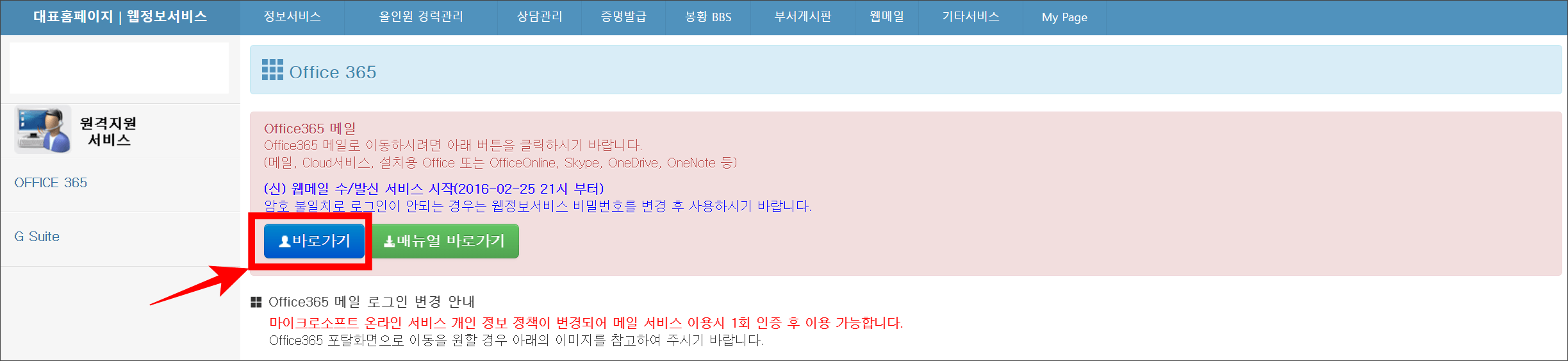
상단 메뉴의 ‘웹메일’을 클릭한 뒤 ‘바로가기’를 클릭합니다.
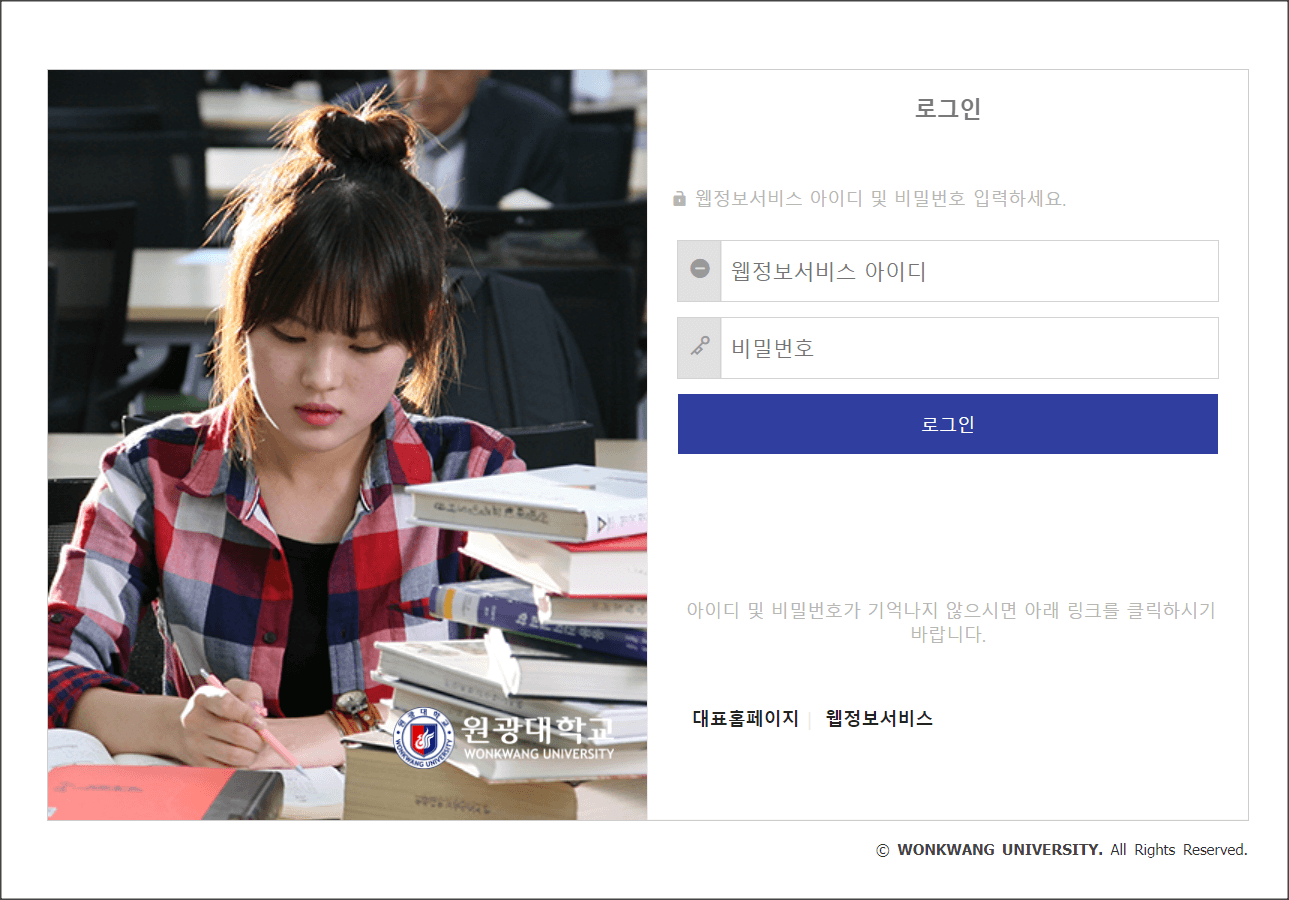
로그인 창이 나타납니다. 웹정보서비스 아이디와 비밀번호로 로그인하면 됩니다.
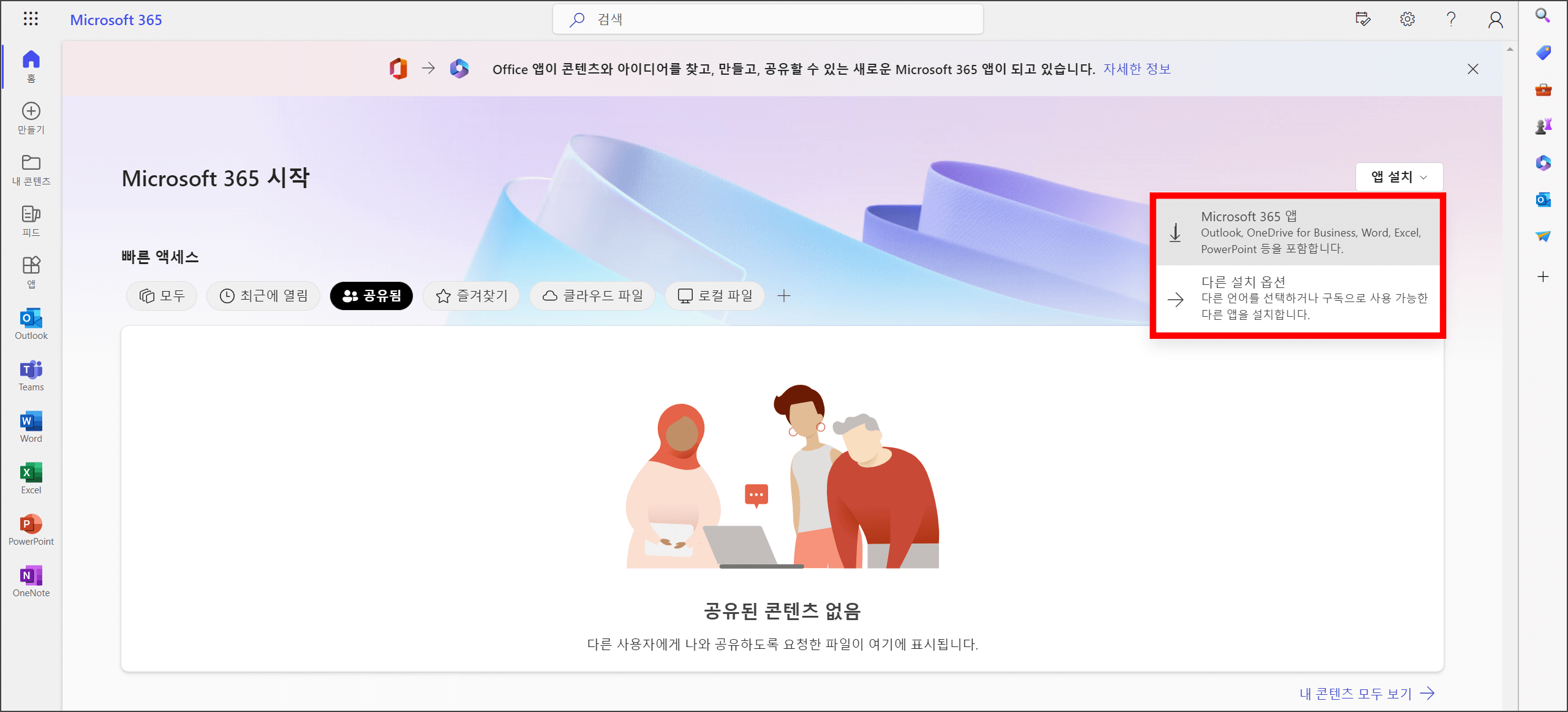
‘앱 설치’를 클릭합니다. ‘Microsoft 365 앱’을 클릭하면 파워포인트, 엑셀, 워드 등을 이용할 수 있는 Microsoft 365 설치 파일이 다운로드 됩니다.
★라이선스가 아직 적용되지 않은 경우 ‘Microsoft 365 앱’ 문구가 표시되지 않습니다.
설명을 위해 ‘다른 설치 옵션’을 클릭해보겠습니다.
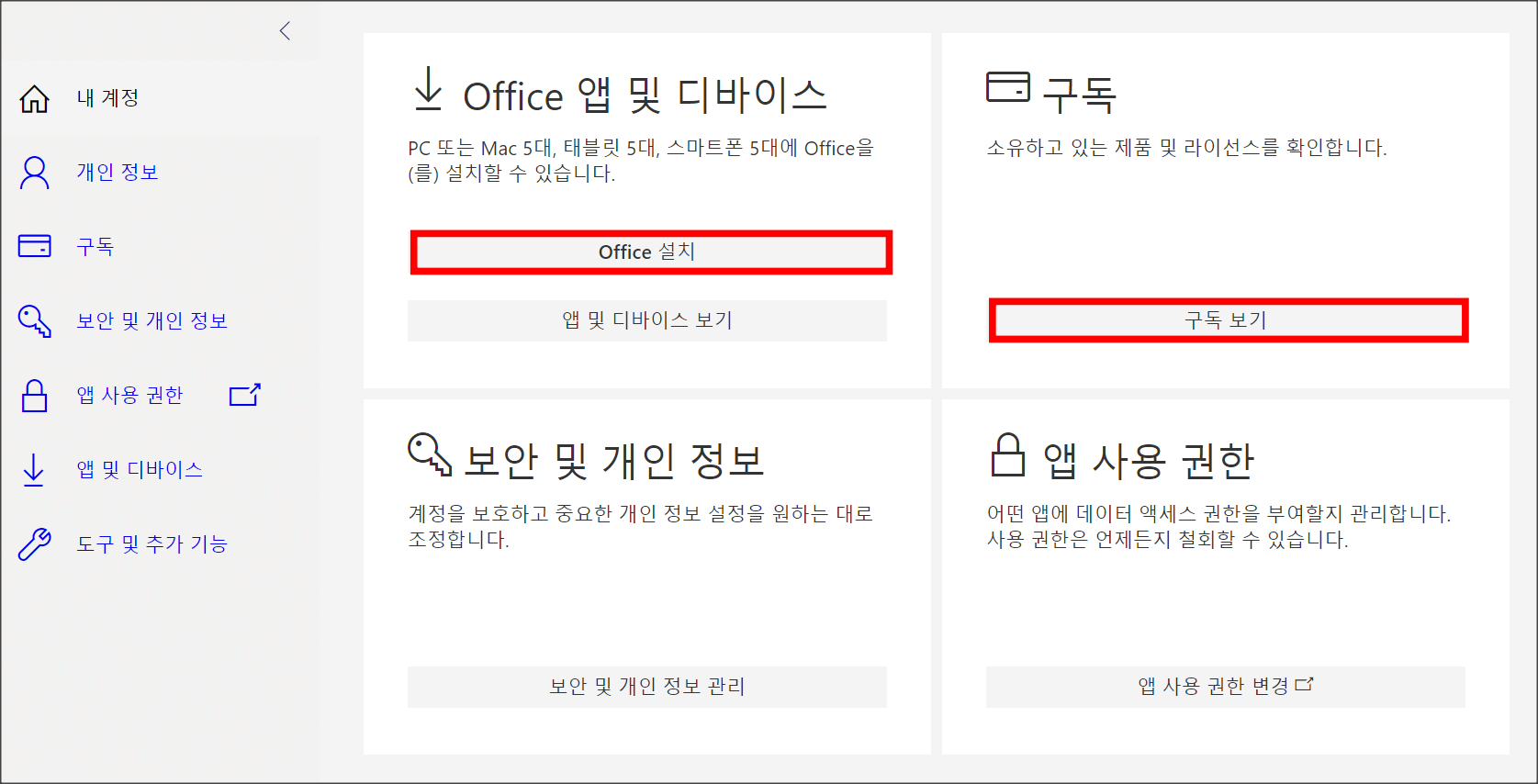
Office 앱 및 디바이스에 Office 설치 버튼이 나타나야 라이선스가 정상 적용된 것입니다.
★위에서 언급한 개인정보관리에서 막 설치형 Office 설정을 변경한 상태면 Office 설치 버튼이 보이지 않을 수 있습니다.
시간이 어느 정도 지나면 동기화되며 라이선스가 적용됩니다. (저는 하루가 안걸렸습니다.)
‘구독 보기’를 클릭해서 라이선스 목록을 볼 수 있습니다.
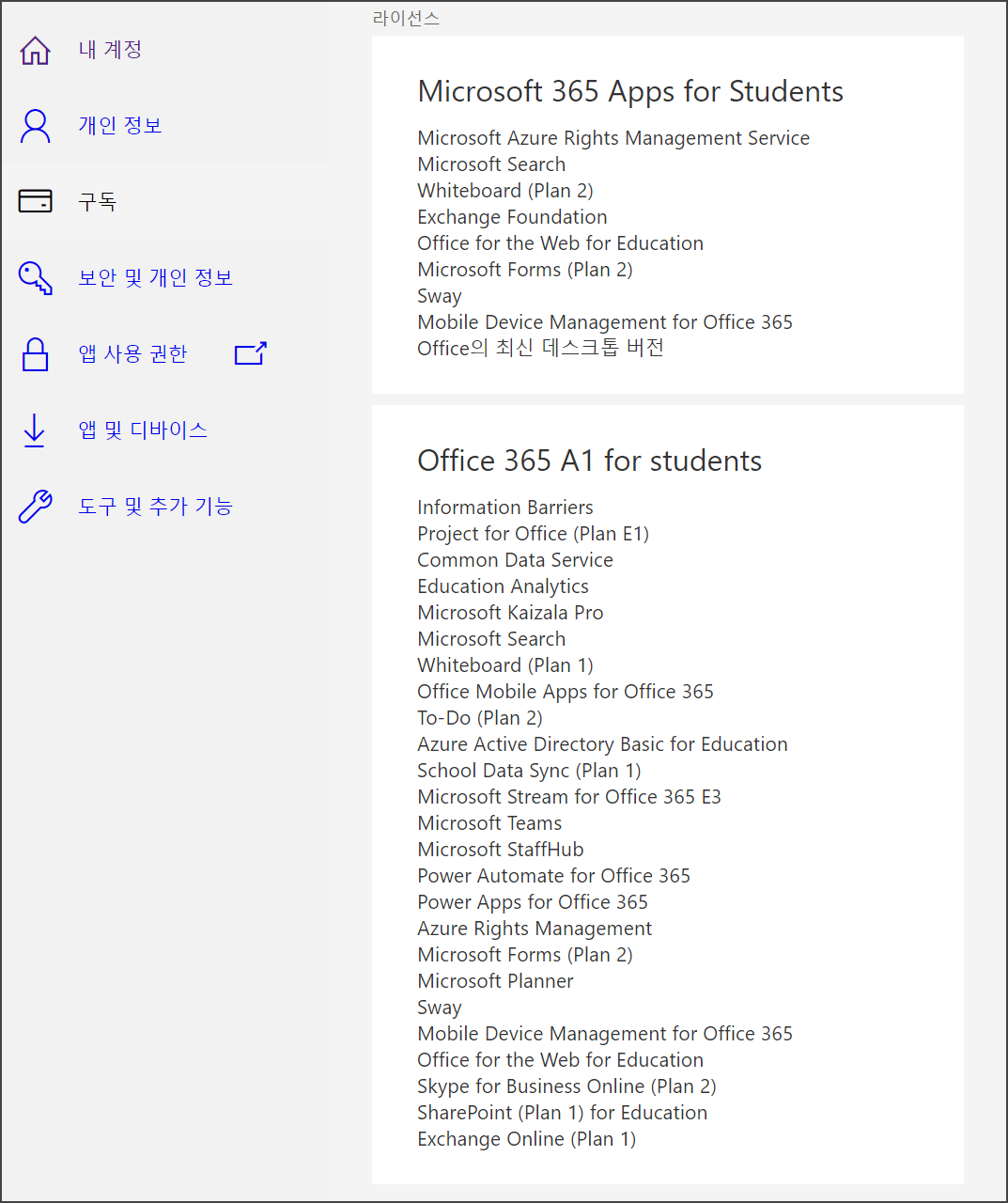
학생용 라이선스가 잔뜩 추가되어 있는 걸 확인할 수 있습니다. 저기에 나타나는 제품은 모두 사용 가능합니다.
마치며
참고로 마이크로소프트 앱은 사용자 정보와 제품 정보를 구분합니다.
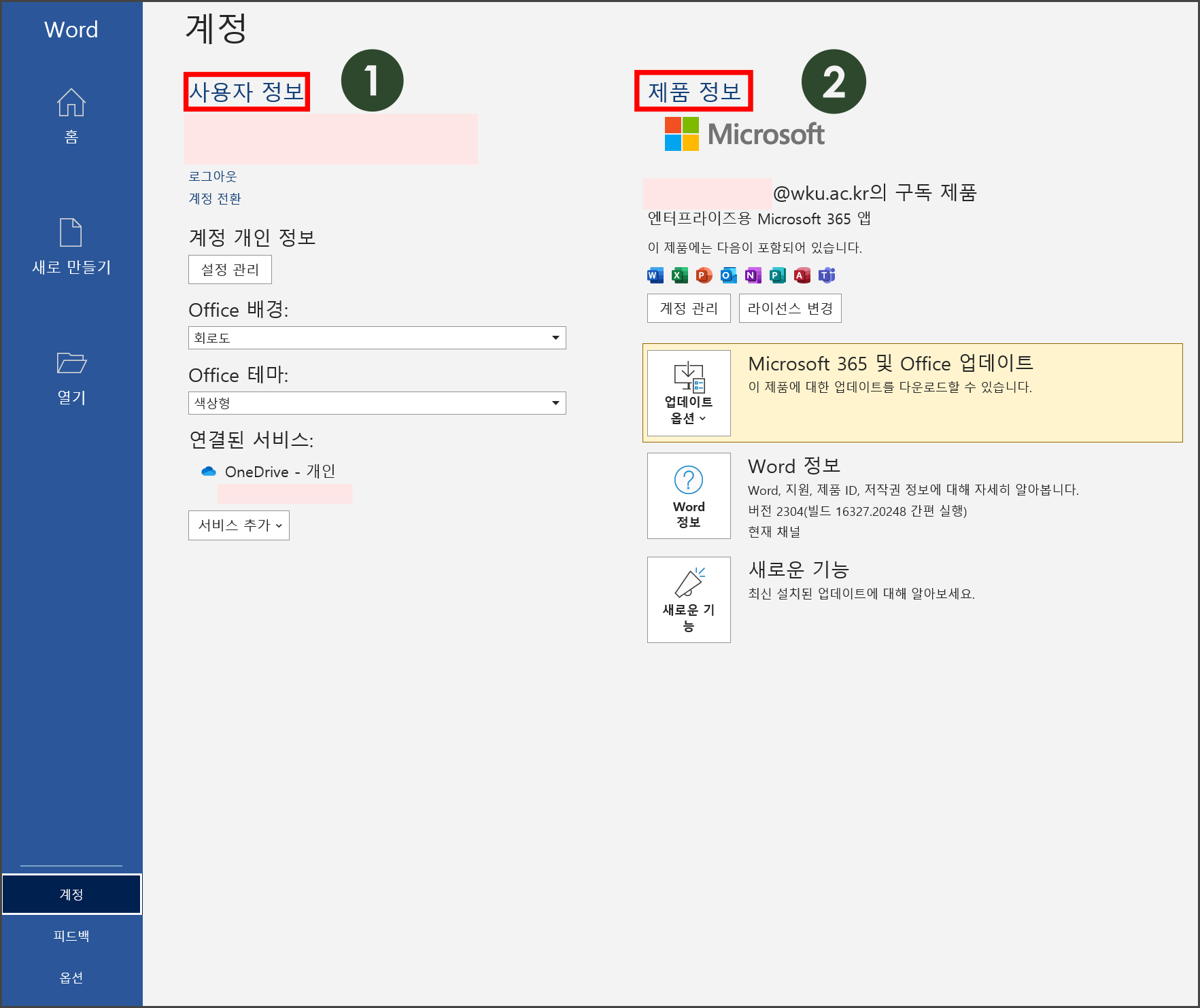
즉 원광대학교 계정을 이용해 라이선스를 등록한 뒤(2번) 파일이 저장되는 계정은 개인 계정으로 설정(1번) 가능합니다.
원광대학교 계정은 졸업 시 라이선스와 파일이 정리되는 등 불안한 점이 있으니 라이선스만 적용시킨 뒤 개인 계정을 ‘사용자 정보’에 등록해 이용하면 파일이 초기화 될 일이 없습니다.